|
在最新的Win 10系统中,自动更新默认是开启的,当有更新的时候,系统会自动更新,完成更新后会自动强制重新启动,如果想要杜绝这种现象,只要设置关闭Win10自动更新即可,分享两种win10关闭自动更新方式给大家,有需要的朋友,快拿去吧。

方式一:运用组策略关闭Win10自动更新
1、同时按下键盘上的的 Win + R 组合快捷键打开“运行”操作框,在打开后面输入:gpedit.msc 完成后点击确定或者按回车键进入“组策略”设置,如图。

2、打开组策略编辑器以后,我们先依次点击计算机配置-管理模板-Win组件菜单选项,然后在Win组件菜单窗口中,点击选择“Win更新”子菜单项,然后在右侧的配置选项中找到“配置自动更新”,如图。
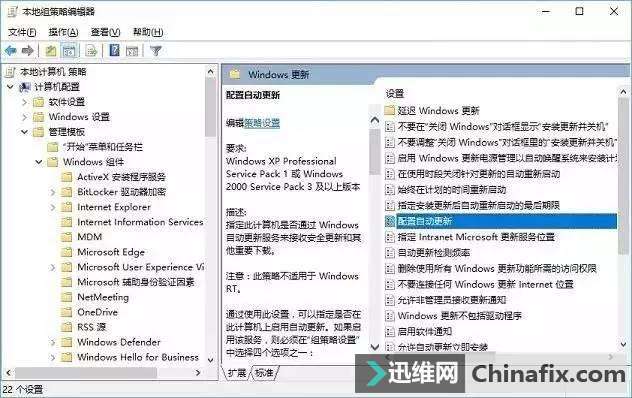
3、最后双击右侧的“配置自动更新”选项,在打开的页面中默认是未配置选项,这里我们只需要中选择“已禁用”,然后点击确定保存设置,就可以禁用Win10自动更新了,如图所示。
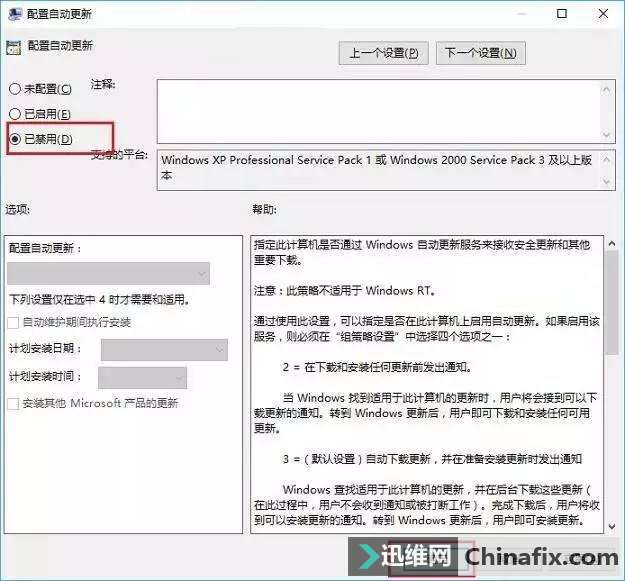
方式二:运用服务关闭Win10自动更新 1、同时按下键盘上的的 Win + R 组合快捷键打开“运行”操作框,在打开后面输入:services.msc 完成后点击确定或者按回车键进入本地服务,如图。
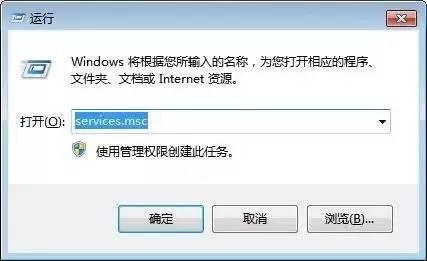
2、打开本地服务之后,在右侧找到Win Update服务项,双击打开,然后将启动类型选择为“禁止”,并点击下面的“停止”,之后再点击下方的“确定”保存设置,这样就可以禁用Win Update,也就是自动更新了。
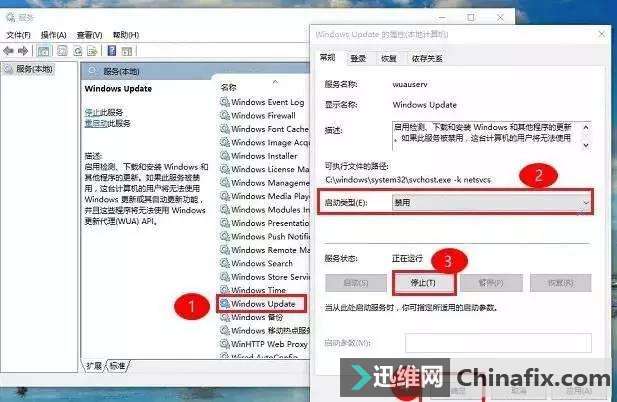
以上两种方式实测都可以关闭烦人的自动更新,大家选择其中一种就可以了。
|